Photoshop利用通道混合器给外景婚纱调色
文章来源于 86ps,感谢作者 刘京燕 给我们带来经精彩的文章!效果图:

青蓝色一直是日系风格色彩的主流方向,清新且唯美,静谧而雅致,也是众人追捧的风格。
我们通常用Photoshop中的“可选颜色”及“色阶”等工具调制日系青蓝调,可以得到非常好的视觉效果,不过我们也能通过其他途径更快更好更广地达到目标,所谓条条大路通罗马。
这里就来介绍“通道混合器”,直观理解“通道混合器”就是混合RGB模式下红、绿、蓝三个通道的工具,那么怎么混合通道呢?
颜色还是纯度或是明度?表面上我们看到的是颜色的改变,实际上是把各通道的亮度加以不同比例的混合的结果。
通道混合器的调色原理就是通过混合进其它通道色彩的亮度来影响源通道色彩亮度去改变图片色彩。
有一点大家一定要理解,通道混合器里的源通道只是借用了其它通道的亮度,而不是和其它通道的亮度进行交换,所以不会改变其它通道的亮度。
首先需要明白RGB三原色和通道的原理。 RGB颜色模式为加色模式,物理学家研究得出,太阳的白光含有红、橙、黄、绿、青、蓝、紫7种色光,但其中最基本的色光为红、绿、蓝。若以色光三原色红、绿、蓝3种色光同时以等量的纯度投射到银幕上,即成为白色光。
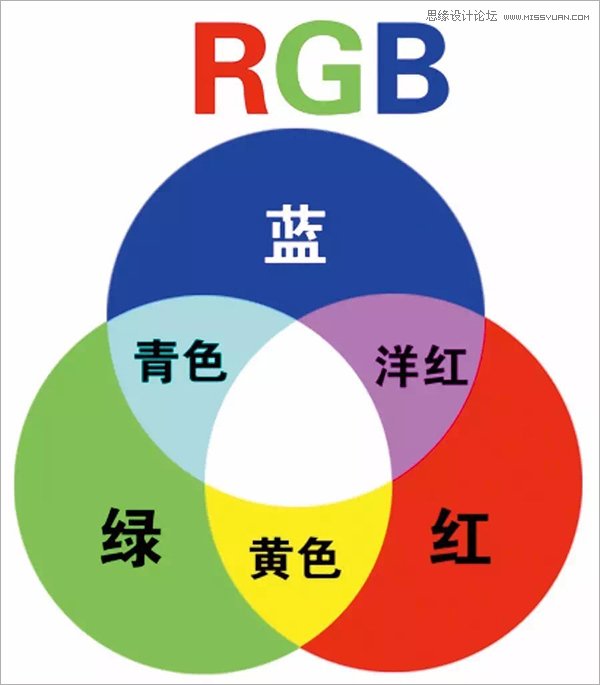
电脑屏幕上的所有颜色都由红、绿、蓝三种色光按照不同的比例混合而成的,像素是最小的显示单位,其中每个像素都有一组红、绿、蓝。
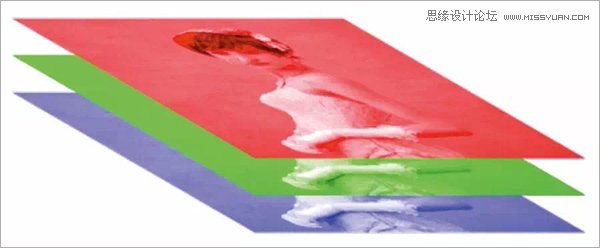
而每个图像都是由通道构成的,灰度、位图和索引模式的图像只有一个通道。RGB模式有3个通道,通道是用来控制有色光的通光量,通道中没有色彩,深色对有色光形成遮挡,并减少通光量,浅色对有色光遮挡作用减弱,而通光量增加。黑色不通光,白色通光量达到最大。
在RGB颜色模式中,红通道越亮图像越红,则青越少,越暗反之越青,则红越少;绿通道越亮图像越绿,则洋红越少,越暗反之越洋红,则绿越少;蓝通道越亮图像越蓝,则黄越少,越暗反之就越黄,则蓝越少。
下面采用实例解析“通道混合器”的原理,并轻松实现清新日系青蓝调的调制。
接下来看一个用通道混合器调整图像的实例。
实例 原图色调偏暖,我们此次的调整方向是青蓝色调。

首先介绍通道混合器。调出“通道混合器”。
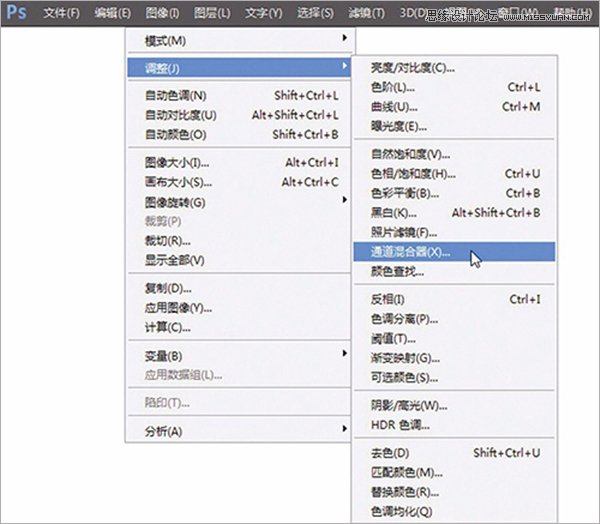
 情非得已
情非得已
-
 Photoshop制作唯美可爱的女生头像照片2020-03-17
Photoshop制作唯美可爱的女生头像照片2020-03-17
-
 Photoshop快速给人物添加火焰燃烧效果2020-03-12
Photoshop快速给人物添加火焰燃烧效果2020-03-12
-
 Photoshop调出人物写真甜美通透艺术效果2020-03-06
Photoshop调出人物写真甜美通透艺术效果2020-03-06
-
 Photoshop保留质感修出古铜色人像皮肤2020-03-06
Photoshop保留质感修出古铜色人像皮肤2020-03-06
-
 Photoshop制作模特人像柔润的头发效果2020-03-04
Photoshop制作模特人像柔润的头发效果2020-03-04
-
 古风效果:用PS调出外景人像中国风意境效果2019-11-08
古风效果:用PS调出外景人像中国风意境效果2019-11-08
-
 插画效果:用PS把风景照片转插画效果2019-10-21
插画效果:用PS把风景照片转插画效果2019-10-21
-
 胶片效果:用PS调出人像复古胶片效果2019-08-02
胶片效果:用PS调出人像复古胶片效果2019-08-02
-
 素描效果:用PS制作人像彩色铅笔画效果2019-07-12
素描效果:用PS制作人像彩色铅笔画效果2019-07-12
-
 后期精修:用PS给人物皮肤均匀的磨皮2019-05-10
后期精修:用PS给人物皮肤均匀的磨皮2019-05-10
-
 Photoshop利用素材制作炫丽的科技背景2021-03-11
Photoshop利用素材制作炫丽的科技背景2021-03-11
-
 Photoshop使用中性灰磨皮法给人像精修2021-02-23
Photoshop使用中性灰磨皮法给人像精修2021-02-23
-
 Photoshop制作水彩风格的风景图2021-03-10
Photoshop制作水彩风格的风景图2021-03-10
-
 Photoshop制作创意的文字排版人像效果2021-03-09
Photoshop制作创意的文字排版人像效果2021-03-09
-
 Photoshop制作逼真的投影效果2021-03-11
Photoshop制作逼真的投影效果2021-03-11
-
 Photoshop制作故障干扰艺术效果2021-03-09
Photoshop制作故障干扰艺术效果2021-03-09
-
 Photoshop制作被切割的易拉罐效果图2021-03-10
Photoshop制作被切割的易拉罐效果图2021-03-10
-
 Photoshop制作人物支离破碎的打散效果2021-03-10
Photoshop制作人物支离破碎的打散效果2021-03-10
-
 工笔画效果:用PS制作人像工笔画效果
相关文章19972019-03-17
工笔画效果:用PS制作人像工笔画效果
相关文章19972019-03-17
-
 漫画海报:用PS制作漫威漫画海报
相关文章9462019-03-05
漫画海报:用PS制作漫威漫画海报
相关文章9462019-03-05
-
 漫画人像:用PS制作波尔卡圆点效果海报
相关文章9042019-03-05
漫画人像:用PS制作波尔卡圆点效果海报
相关文章9042019-03-05
-
 夕阳美景:用PS给外景人像添加黄昏美景
相关文章3602019-03-02
夕阳美景:用PS给外景人像添加黄昏美景
相关文章3602019-03-02
-
 人像调亮:用PS快速修复曝光不足人像
相关文章3582019-02-28
人像调亮:用PS快速修复曝光不足人像
相关文章3582019-02-28
-
 祛痘磨皮:使用PS给人像精修磨皮教程
相关文章14552018-12-25
祛痘磨皮:使用PS给人像精修磨皮教程
相关文章14552018-12-25
-
 Photoshop制作逼真的路灯灯光效果
相关文章6022018-11-25
Photoshop制作逼真的路灯灯光效果
相关文章6022018-11-25
-
 Photoshop调出外景婚纱人像唯美鲜亮效果
相关文章3592018-11-19
Photoshop调出外景婚纱人像唯美鲜亮效果
相关文章3592018-11-19
